效果图:

先把女神斯嘉丽拖进ps里,在图像-模式里,将模式改成cmky模式。

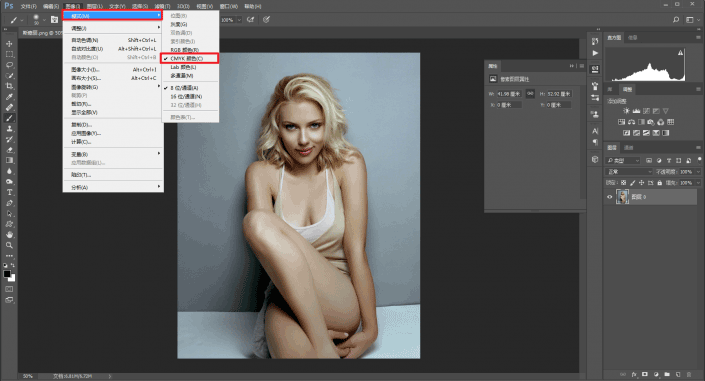
接着把人物抠出来,用快速选择工具把人物套住。
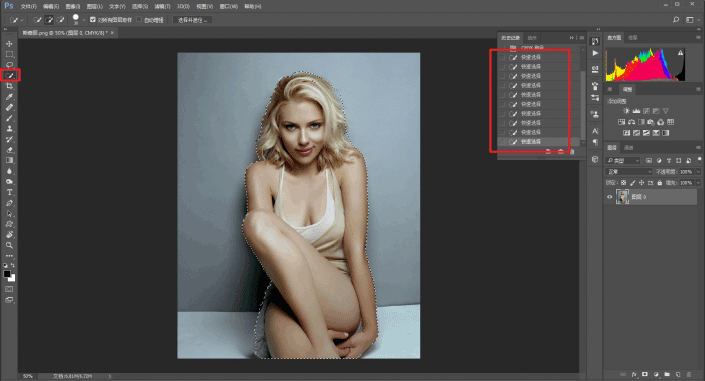
然后alt+ctrl+r调出选择并遮住工具,用边缘画笔工具进行细化,平滑度可以给一点。输出到带有图层蒙板的图层。
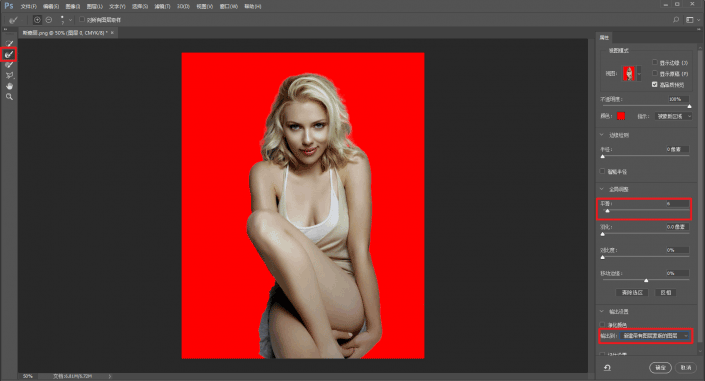
在抠出人物的下面新建透明背景图层,填充黑色,然后调出图层样式,添加渐变叠加。
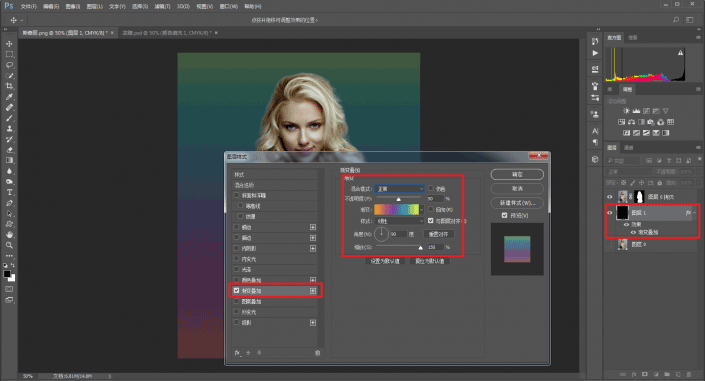
将人物图层复制一层后,然后将第一层隐藏。
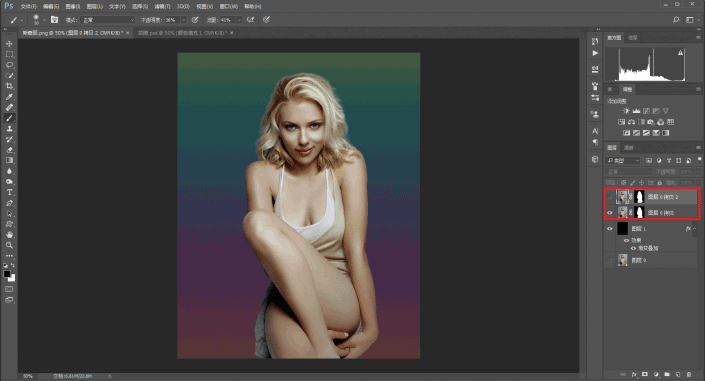
按住ctrl键鼠标点击人物图层蒙板载入选区。
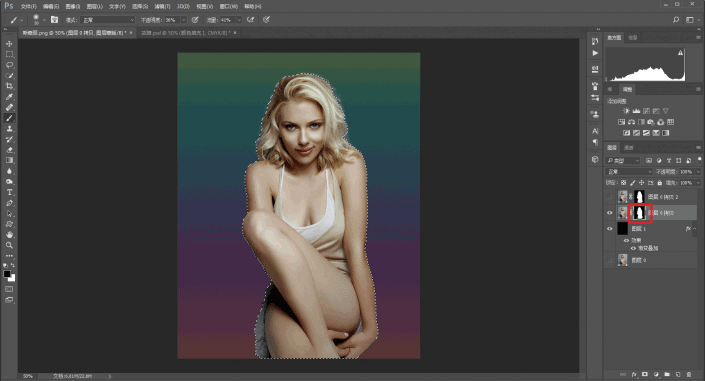
在上边新建渐变映射图层,点击剪贴蒙板。
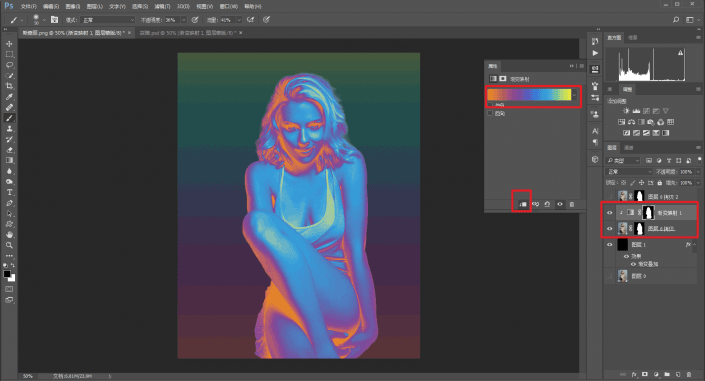
将人物图层的混合模式改为叠加,并且将渐变映射和人物图层创建组。
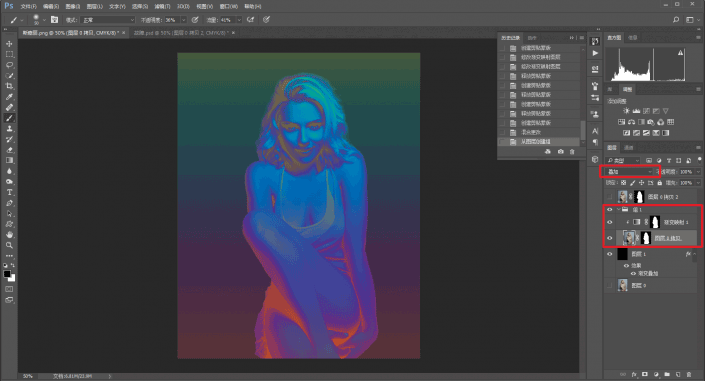
再将这个组复制一层。

用移动工具将这两个组分别向左右轻移。
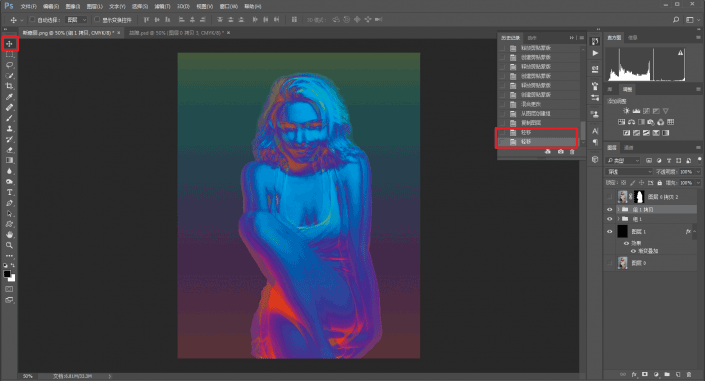
将刚才一直隐藏的人物图层显示出来,混合模式改为正片叠底。
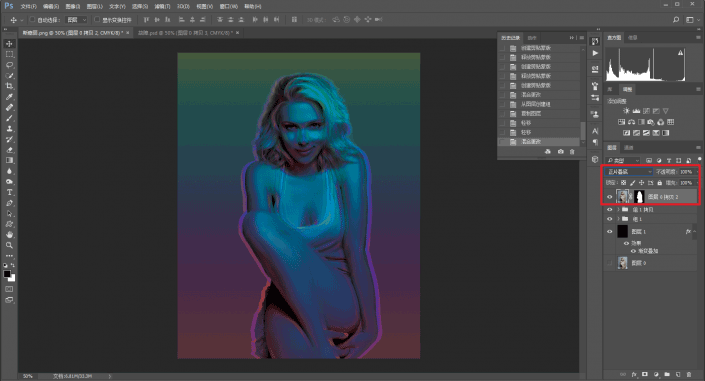
用画笔工具,降低流量和不透明度以后。分别在两个渐变映射以及两个人物图层的蒙板上涂抹脸部,擦去不需要的部分。
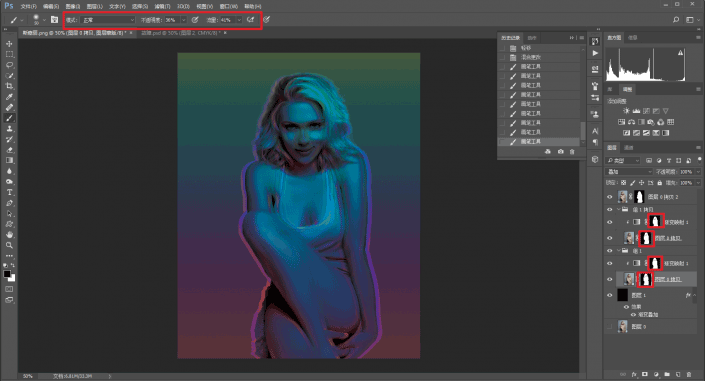
在两个组的上面新建透明图层,画笔不透明度和流量调整到50%。白笔擦高光,黑笔擦暗部,让人物明暗对比更加鲜明。
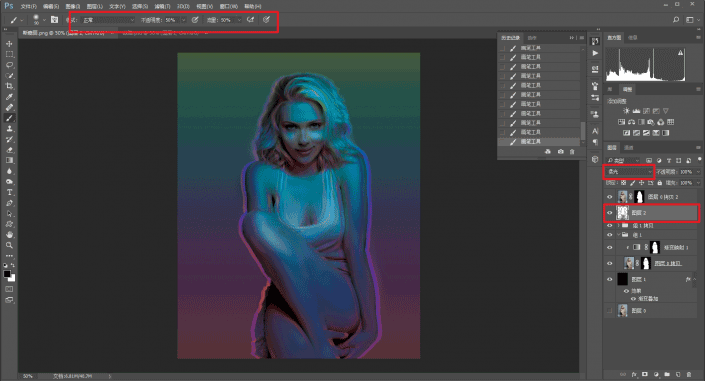
用矩形工具随机的在最上面的人物图层套住一个选区,然后用移动工具进行轻移。
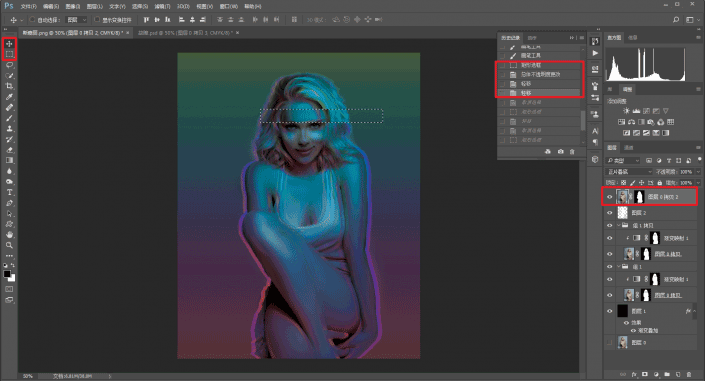
可以多重复几次,制造出类似电视错乱的感觉。
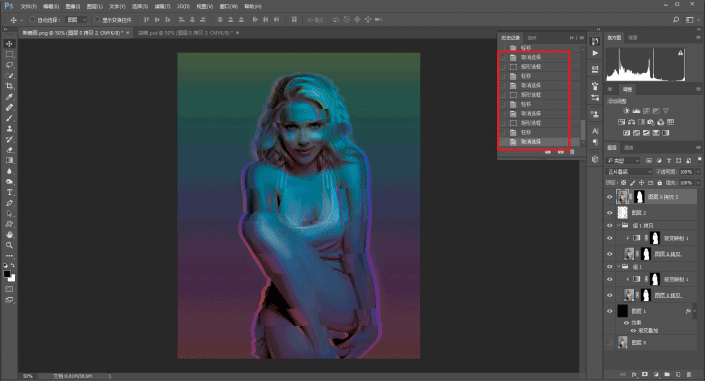
接着来强化这种感觉,将人物图层转成智能对象,然后按住ctrl键鼠标点击人物图层载入选区。执行滤镜-扭曲-波浪。
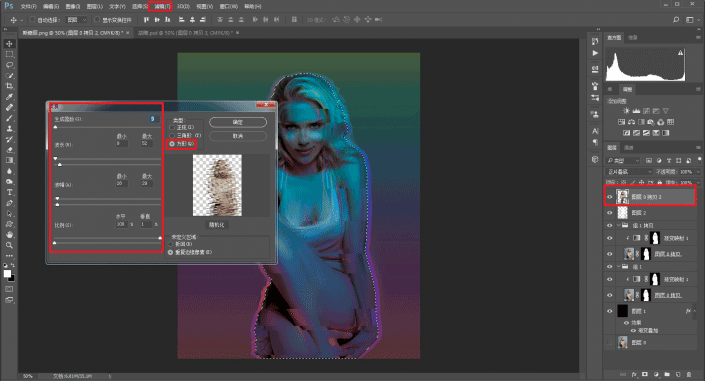
再用黑画笔在智能蒙板上擦去不需要的部分。
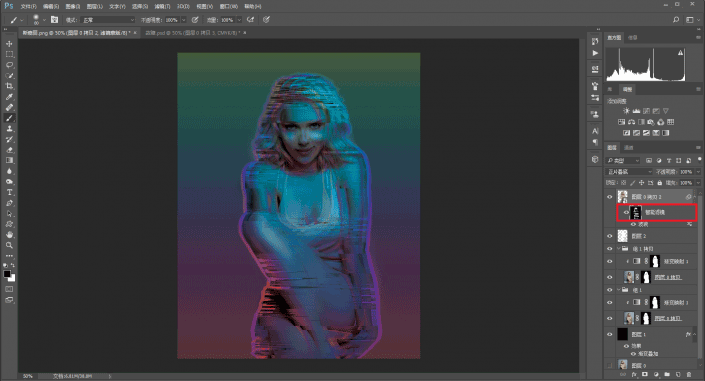
接着新建一个透明图层,填充白色,调出图层样式-图案叠加。选择一个自带的条纹图案。
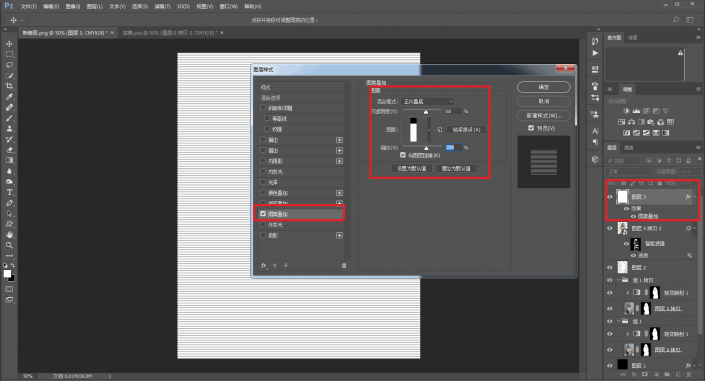
再将混合模式改成正片叠底。
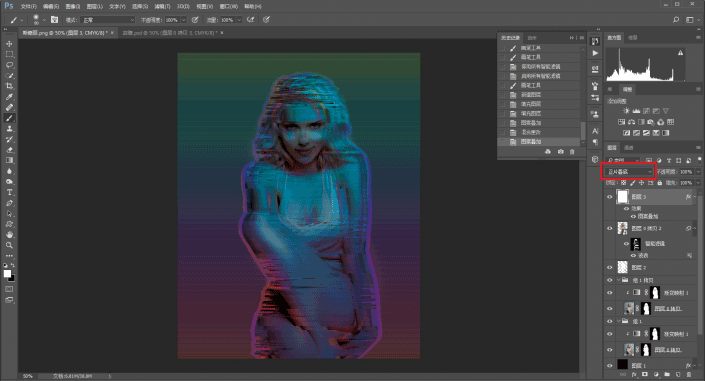
拉个曲线,将整体画面调亮一点。

最后再加点文字图形,排个版。











全部回复
